- Nekoliko korisnika Call of Duty: Black Ops hladnog rata izvijestilo je da se susreću s problemima s učitavanjem tekstura na svojim računalima.
- Ovaj problem čini da igra izgleda otrcano i neugodno za igranje.
- Možete pokušati ažurirati upravljački program za grafiku, onemogućiti NVIDIA Shadow Play, popraviti oštećene datoteke igara i druga rješenja spomenuta u ovom vodiču.

xINSTALIRAJTE KLIKOM NA DATOTEKU ZA PREUZIMANJE
Ovaj softver će održavati vaše drajvere u radu i tako vas čuvati od uobičajenih računalnih pogrešaka i kvara hardvera. Provjerite sve svoje upravljačke programe sada u 3 jednostavna koraka:
- Preuzmite DriverFix (provjerena datoteka za preuzimanje).
- Klik Započni skeniranje pronaći sve problematične upravljačke programe.
- Klik Ažurirajte upravljačke programe kako biste dobili nove verzije i izbjegli kvarove sustava.
- DriverFix je preuzeo 0 čitatelji ovog mjeseca.
Popularna franšiza igrica Call of Duty koju su razvili Treyarch i Raven Software objavila je COD: Black Ops Cold War igru 2020. godine. Baš kao i druge Call of Duty igre, COD Cold War je također igra pucanja iz prvog lica.
Naime, to je izravni nastavak COD: Black Ops. Iako je igra zabavna i dobra, postoje neki problemi s kojima se igrači susreću na različitim uređajima, uključujući Xbox.
Ako imate problema s COD Cold Warom, a ne ažuriranjem problema na Xboxu, imamo namjenskog vodiča s popisom učinkovitih rješenja koja će vam pomoći riješiti problem.
Zatim je nekoliko ljudi prijavilo da igra ne radi na njihovoj Xbox konzoli. Ne brinite, jer smo i vas ovdje pokrili. Možete pogledati naš vodič o tome kako popraviti COD Hladni rat ne radi na Xboxu.
Ali ako ste ovdje, možda ćete se suočiti s teksturama koje se ne učitavaju u izdanju COD hladnog rata. Ovaj problem u osnovi znači da se neki sadržaj u igri, kao što su teksture za drveće, grmlje, ceste, cigle, oblaci, pa čak i zgrade, ne učitava pravilno.
Ako postoji problem s teksturom u igri, vidjet ćete drveće, grmlje, ceste i sl. niske rezolucije ili pikselizirane. Zapravo, ponekad se zgrade itd. uopće ne učitavaju.
Ovo je ozbiljan problem jer vas sprječava da igrate igru optimalno. Ako se također susrećete s problemima teksture COD hladnog rata i tražite rješenja, onda ste na pravom mjestu.
Budući da ovaj vodič navodi neka od najboljih rješenja koja su navodno pomogla igračima da poprave teksture koje se ne učitavaju u COD Cold Waru. Hajde da ih provjerimo.
Što uzrokuje da se teksture ne učitavaju u COD problemu hladnog rata?
Call of Duty: Cold War teksture se ne učitavaju problem je vezan za grafiku. Odnosno, možda postoji nedostatak memorijskih resursa ili oni nedostaju, što sprječava grafiku u igri da pravilno učita sadržaj.
Međutim, to je samo jedan od razloga zašto ćete se suočiti s ovim problemom. U nastavku su neki od drugih uobičajenih razloga koji pokreću da se teksture ne učitavaju u COD problemu hladnog rata.
- PC ima zastarjele grafičke drajvere.
- NVIDIA ShadowPlay ometa izvedbu igre.
- Datoteke igre su oštećene.
- Nisu odabrane ispravne grafičke postavke.
- Datoteke predmemorije igre su u sukobu s optimalnom izvedbom igre.
- Namjenski GPU nije odabran.
- GPU je overclockan.
- Ponovno pokrenite instalaciju shadera.
- Pozadinske pokrenute aplikacije su u sukobu s igrom.
- Activision i Blizzard računi nisu povezani.
Sada kada znate neke od najčešćih razloga zbog kojih možete naići na teksture koje se ne učitavaju u COD Cold Waru, pogledajmo kako ih riješiti, jednu po jednu.
Kako mogu popraviti COD Cold War teksture koje nedostaju ili COD Cold War teksture koje se ne učitavaju na PC problem?
1. Ažurirajte upravljačke programe za grafiku
- Desnom tipkom miša kliknite na Početak Jelovnik.
- Izaberi Upravitelj uređaja.

- Proširite Adapteri za prikaz odjeljak.
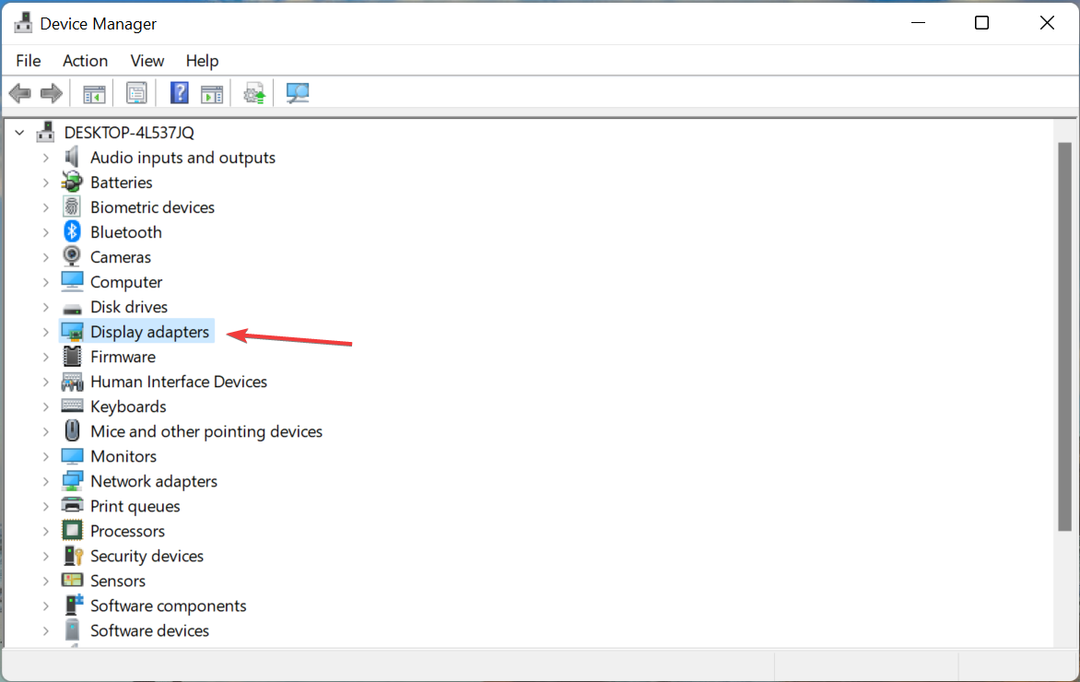
- Desnom tipkom miša kliknite svoj GPU i odaberite Ažurirajte upravljački program.

- Izaberi Automatsko traženje upravljačkih programa.
- Instalirajte ažuriranje ako je dostupno.
- Ponovno pokrenite računalo.
Neispravan ili zastarjeli upravljački program za grafiku može biti glavni razlog za sve pogreške vezane uz teksture ili grafiku.
Vrlo je važno ažurirati sve upravljačke programe, posebno grafičke, ako igrate igrice na računalu. Budući da nova ažuriranja rješavaju probleme s kompatibilnošću i također donose poboljšanja performansi.
Iako možete izvršiti ažuriranje grafičke kartice slijedeći gornju metodu, postoji alat koji vam pomaže da ažurirate sve upravljačke programe vašeg računala u jednom potezu, jednostavnim klikom.
Softver se zove DriverFix. Korisničko sučelje softvera je čisto i lako razumljivo. Ne postoji krivulja učenja sama po sebi.
Sve što trebate učiniti je otvoriti softver i skenirati svoje računalo za zastarjele i nedostajuće upravljačke programe. DriverFix će vam pokazati rezultat i zatražiti od vas da instalirate ili ažurirate neispravne upravljačke programe.
Neke značajne značajke DriverFixa uključuju ispravljanje pogrešaka povezanih s neispravnim ili pokvarenim datotekama upravljačkih programa, ažuriranje starih upravljačkih programa uređaja, pronalaženje upravljačkih programa koji nedostaju itd.
⇒ Nabavite Driverfix
2. Onemogućite NVIDIA Shadow Play
- Otvoren GeForce iskustvo softver.
- Kliknite na Postavke.
- Prebacite se na Općenito tab.
- Locirajte Udioopcija i onemogućiti to.

- Prihvatiti promjene.
- Ponovno pokrenite svoje računalo kako bi promjene stupile na snagu.
Ovaj trik je za one koji imaju NVIDIA grafičku karticu instaliranu na svom računalu. NVIDIA ShadowPlay je značajka u softveru NVIDIA GeForce Experience koja korisniku omogućuje snimanje ili dijeljenje snimaka igranja, snimaka zaslona ili prijenosa uživo.
Savjet stručnjaka: Neki problemi s računalom teško se rješavaju, pogotovo kada su u pitanju oštećena spremišta ili nedostajuće Windows datoteke. Ako imate problema s ispravljanjem pogreške, vaš sustav je možda djelomično pokvaren. Preporučujemo da instalirate Restoro, alat koji će skenirati vaš stroj i utvrditi u čemu je greška.
Kliknite ovdje za preuzimanje i početak popravljanja.
Neki su korisnici izvijestili da im je onemogućavanje NVIDIA ShadowPlay značajke pomoglo da poprave teksture koje se ne učitavaju u COD Cold Waru. Stoga vam predlažemo da onemogućite tu značajku i provjerite pomaže li to.
3. Popravite oštećene datoteke igre
- Otvori Battle.net klijent na vašem računalu.
- Otvori COD: Black Ops Hladni rat stranica igre.
- Kliknite na Mogućnosti.
- Odaberite Skenirajte i popravite opcija.
- Alat će početi skenirati i popravljati datoteke igre.
- Ponovno pokrenite vaše računalo.
- Pokrenite igru i pogledajte hoće li to riješiti problem tekstura ili ne.
Ako su datoteke igre oštećene, ne samo da ćete doživjeti teksture koje se neće učitavati u COD problemu hladnog rata, već i druge probleme.
U tom slučaju preporučujemo da koristite opciju skeniranja i popravka u alatu Battle.net. To će vam pomoći locirati neispravne datoteke igre i popraviti ih kako bi se određeni problemi mogli riješiti.
4. Promijenite grafičke postavke
- Otvorite igru.
- Kliknite na Postavke.
- Izaberi Grafika.
- Pod, ispod Grafika postavke, ispod su preporučene postavke koje su korisnicima pomogle da riješe problem s teksturama na COD Cold Waru.
- Kvaliteta teksture: Srednji
- Kvaliteta modela: Srednji
- Kvaliteta specijalnih efekata: Srednji
- Refleksija prostora zaslona (SSR): Niska
- Kvaliteta sjene: Visoko
- Dinamične sjene: Onemogućeno
- Sjene sa posebnim efektom: Onemogućeno
- Sjene oružja: Onemogućeno
- Praćenje zraka: Onemogućeno
- Kvaliteta anti-aliasinga: Visoko
- Podzemno raspršivanje: Onemogućeno
- Zamućenje pokreta: Onemogućeno
Naravno, o vama i kvaliteti obrade vašeg računala ovisi hoćete li maksimalno podesiti sve grafičke postavke. No gore navedene postavke pomogle su nekoliko korisnika da riješe probleme s kvalitetom teksture.
Možete ga isprobati ako se suočite s problemom, jer je bolje imati glatku igru koja pati od problema s renderiranjem tekstura nego obrnuto. Osim toga, također možete podesiti druge postavke i vidjeti hoće li vam to pomoći u rješavanju problema.
5. Izbrišite datoteke predmemorije igre
- Pritisnite Ctrl + Alt + Del gumbe za otvaranje Upravitelj zadataka.
- Zatvoriti Blizzard Battle.net, i sve druge povezane procese.
- pritisni Pobijediti + R tipke za otvaranje Trčanje dijalog.
- Upišite donju naredbu i pritisnite Unesi.
%ProgramData%
- Izbrišite Battle.net i Blizzard Entertainment mape. Ne brinite, to neće utjecati na vaše podatke vezane uz igru.
Datoteke predmemorije igre su datoteke koje spremaju određene postavke igre koje pomažu bržem otvaranju igre. Ako se neke datoteke igre oštete, to može uzrokovati više problema s povezanom igrom.
Pokušajte slijediti gornji postupak i izbrisati spomenute mape. Nakon što ponovno igrate igru, ona će ponovno stvoriti ove mape.
6. Odaberite namjenski GPU
Odaberite NVIDIA GPU
- Desnom tipkom miša kliknite prazan prostor na početnom zaslonu i odaberite Upravljačka ploča NVIDIA.
- Proširiti 3D postavke.
- Izaberi Upravljajte 3D postavkama.
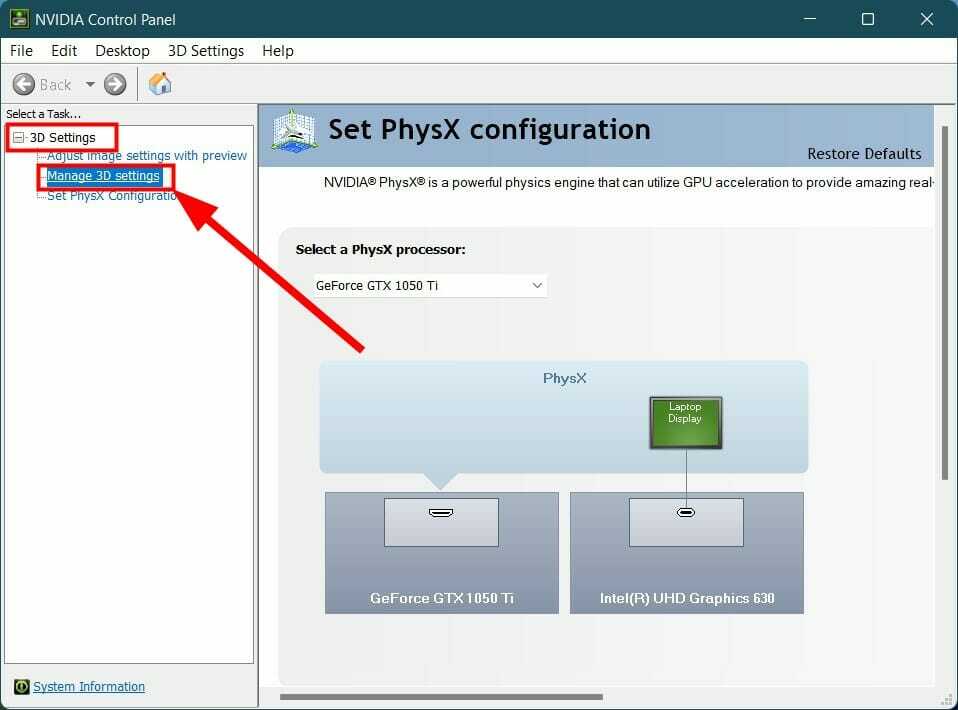
- Prebacite se na Postavke programa karticu i odaberite COD Black Ops Hladni rat igra iz Postavite program za prilagodbu padajući izbornik.
- U Odaberite željeni grafički procesor za ovu programsku opciju, odaberite NVIDIA grafička kartica.
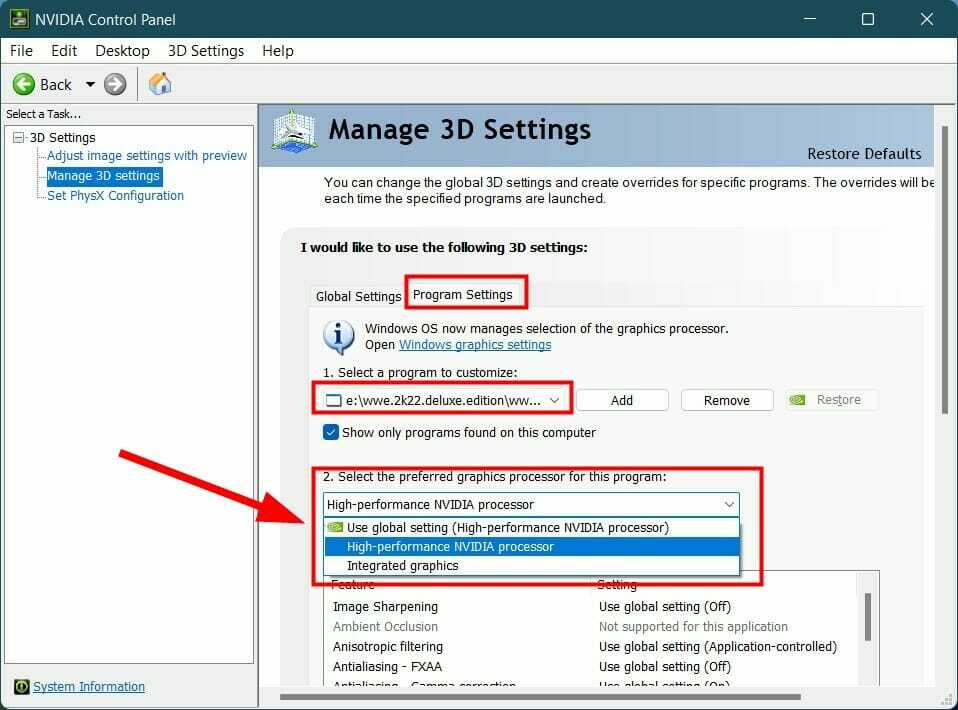
- Klik Prijavite se za spremanje promjena.
- Ponovno pokrenite vaše računalo.
Odaberite AMD GPU
- Desnom tipkom miša kliknite prazan prostor na početnom zaslonu i odaberite Radeon postavke.
- Izaberi Postavke > Dodatne postavke.
- Odaberite Vlast.
- Kliknite na Promjenjive postavke grafičke aplikacije.
- S padajućeg popisa aplikacija odaberite COD Hladni rat.
- Ispod Postavke grafike odjeljak, odaberite Profil visokih performansi.
Ako vaše računalo dolazi s namjenskom grafičkom karticom ili GPU-om, morate ga odabrati za igru kako bi moglo koristiti namjenski GPU.
Budući da GPU nije odabran, igra će se izvoditi s internom grafičkom karticom, koja, u većini slučajeva, nije dovoljno snažna da igru prikaže optimalno kao namjenski GPU.
7. Zaustavite overclockanje GPU-a
Ako ste odabrali GPU overclocking iz izbornika grafičke kartice, možda biste ga trebali onemogućiti. Često, kada je odabran overclocking, tekstura igre se ponekad ne učita, a također možete imati problema s grafikom.

U tom slučaju predlažemo da onemogućite overclocking i provjerite rješava li to problem ili ne.
- 3 jednostavna načina za nastavak korištenja Internet Explorera u sustavu Windows 11
- Kako nastaviti koristiti svoje prijenosno računalo sa sustavom Windows 11 nakon zatvaranja poklopca
- Valorant ne radi na Windows 11? 6 rješenja za to
- 7 načina da natjerate Windows + Shift + S da rade na sustavu Windows 11
- 3 popravka za A debugger je pronađen koji radi u vašem sustavu
8. Ponovno pokrenite Shader cache
- Pokrenite igru.
- Izaberi Postavke.
- Idite do Grafika tab.
- Pomaknite se do dna i kliknite na Ponovno pokrenite kompilaciju shadera.
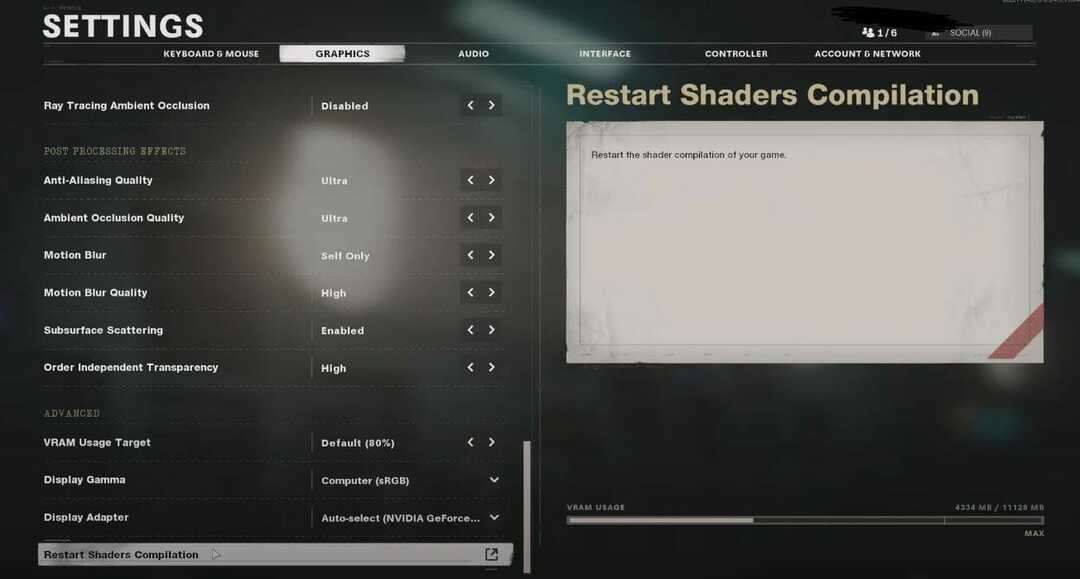
- Igra će ponovno instalirati shadere.
Nekoliko korisnika je izvijestilo da im je ponovno pokretanje kompilacije shadera pomoglo riješiti problem teksture u igrici COD Black Ops Cold War.
9. Zatvorite pozadinske aplikacije
- Pritisnite Ctrl + Alt + Del za otvaranje Upravitelj zadataka.
- Ispod aplikacije odjeljak, zatvorite sve aplikacije osim igre.

- Ispod Pozadinski procesi, možete jedan po jedan okončati procese koji nisu bitni. Međutim, trebali biste biti oprezni da ne zatvorite aplikaciju koja je potrebna vašem sustavu za njegovo funkcioniranje.
10. Povežite Activision i Blizzard račune
- Otvori Web stranica Activision i prijavite se sa svojim vjerodajnicama.
- Kliknite na Profilkoji se nalazi u gornjem desnom kutu i odaberite Povezani račun.
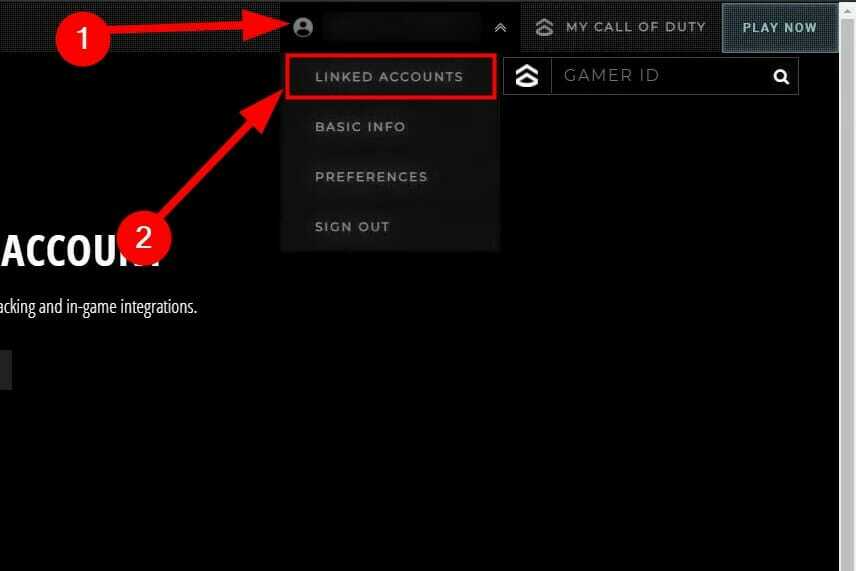
- Ispod POVEZIVANJE RAČUNA odjeljak, pronađite svoj profil i pritisnite Povežite se s Battle.net računom dugme.

- Slijedite upute na zaslonu da biste dovršili postupak povezivanja.
- Ponovo pokrenite igru i pogledajte hoće li to riješiti probleme koji se teksture ne učitavaju u COD-ovom problemu hladnog rata.
Ako vaš Acitvision račun nije povezan s vašim Blizzard računom, možete naići na više problema. Nekima je zbog toga potrebno vrijeme za učitavanje, a drugima igra zaglavi s kompilacijom shadera.
Dakle, provjerite jeste li povezali svoje Acitivision i Blizzard račune slijedeći gornje korake i provjerite rješava li to problem ili ne.
Što još mogu učiniti da popravim teksture koje se ne učitavaju u COD Cold Waru?
Postoji nekoliko drugih trikova u rukavu koje možete isprobati i eventualno popraviti teksture koje se ne učitavaju u igri Call of Duty: Black Ops Cold War.
➡ Optimizirajte Windows 11 za igranje igara
- Otvori Početak Jelovnik.
- Traziti Mod igre postavke i otvorite ga.
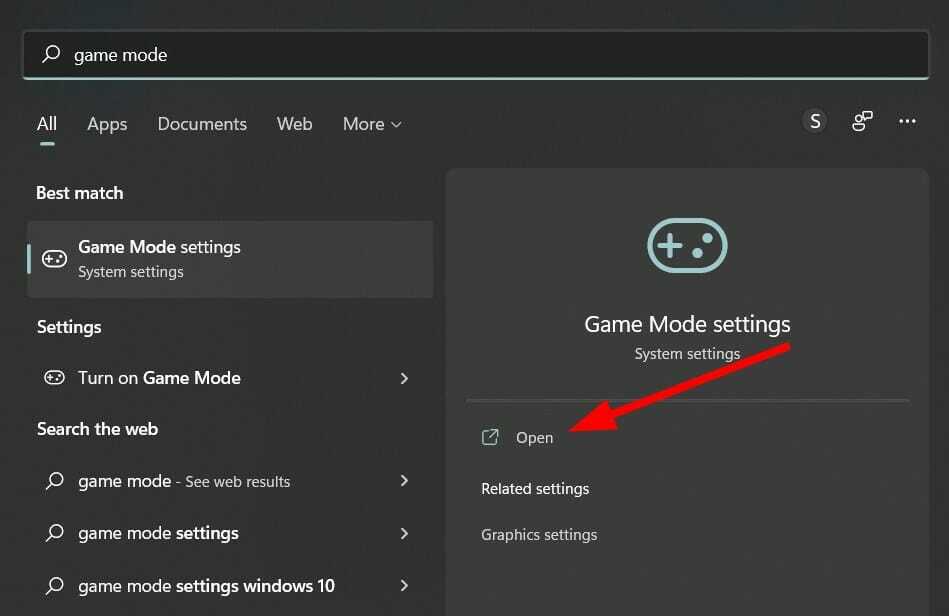
- Isključite Mod igre opcija. Isključivanje načina igre osigurava da druge stvari ne rade u pozadini tijekom igranja.

- Ponovno pokrenite računalo.
➡ Onemogućite praćenje zraka
- Otvorite igru.
- Izaberi Postavke.
- Kliknite na Grafika.
- Onemogućite sve Praćenje zraka opcije.
Praćenje zraka čini igru lijepom, podižući svu grafiku sadržaja u igri na višu razinu. Međutim, praćenje zraka često je povezano s više problema povezanih s teksturom. Savjetuje se da isključite praćenje zraka i provjerite rješava li to problem ili ne.
Javite nam u komentarima ispod koja vam je metoda pomogla da popravite teksture koje se ne učitavaju u igri COD Cold War. Slobodno podijelite bilo koju drugu metodu koja vam je uspjela.
 Još uvijek imate problema?Popravite ih ovim alatom:
Još uvijek imate problema?Popravite ih ovim alatom:
- Preuzmite ovaj alat za popravak računala ocjenjeno Sjajno na TrustPilot.com (preuzimanje počinje na ovoj stranici).
- Klik Započni skeniranje kako biste pronašli probleme sa sustavom Windows koji bi mogli uzrokovati probleme s računalom.
- Klik Popravi sve za rješavanje problema s patentiranim tehnologijama (Ekskluzivni popust za naše čitatelje).
Restoro je preuzeo 0 čitatelji ovog mjeseca.


